Win11鼠标单击变双击怎么办?Win11鼠标单击变双击的解决方法
更新日期:2023-09-22 10:45:00
来源:系统之家
手机扫码继续观看

最近有不少小伙伴在使用win11系统电脑打开文件的时候发现需要鼠标点击两下才可以,那么如果遇到这种情况要怎么办呢?下面就和小编一起来看看有什么解决的方法吧。
win11鼠标单击变双击的解决方法
按 Win + X 组合键,或右键点击任务栏上的开始图标。

在打开的隐藏菜单项中,选择运行。
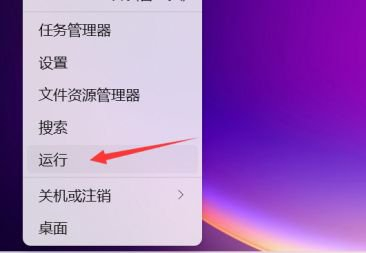
运行(Win+R)窗口,输入 control.exe 命令,按确定或回车,可以打开控制面板。
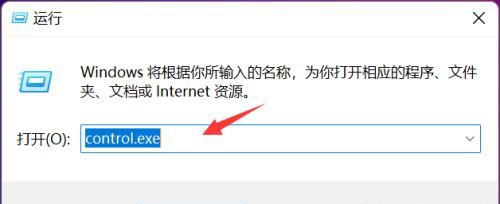
进入控制面板,右上角输入文件资源管理器并搜索,点击搜索结果。
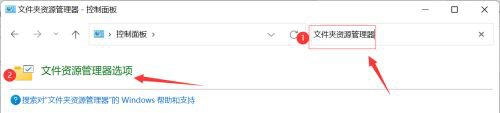
文件资源管理器选项窗口,选择下面的通过双击打开项目(单击时选定)选项,再点击应用-确定就可以了。
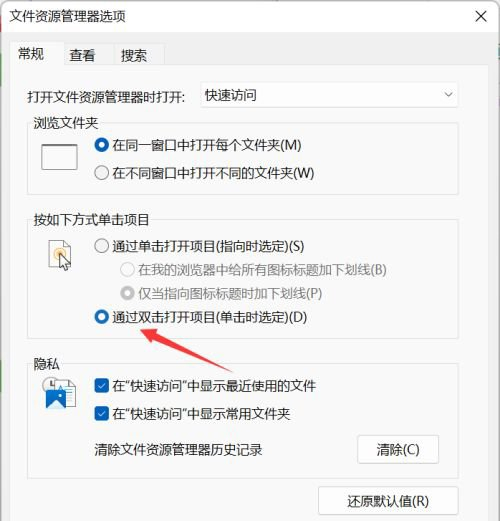
该文章是否有帮助到您?
常见问题
- monterey12.1正式版无法检测更新详情0次
- zui13更新计划详细介绍0次
- 优麒麟u盘安装详细教程0次
- 优麒麟和银河麒麟区别详细介绍0次
- monterey屏幕镜像使用教程0次
- monterey关闭sip教程0次
- 优麒麟操作系统详细评测0次
- monterey支持多设备互动吗详情0次
- 优麒麟中文设置教程0次
- monterey和bigsur区别详细介绍0次
系统下载排行
周
月
其他人正在下载
更多
安卓下载
更多
手机上观看
![]() 扫码手机上观看
扫码手机上观看
下一个:
U盘重装视频












